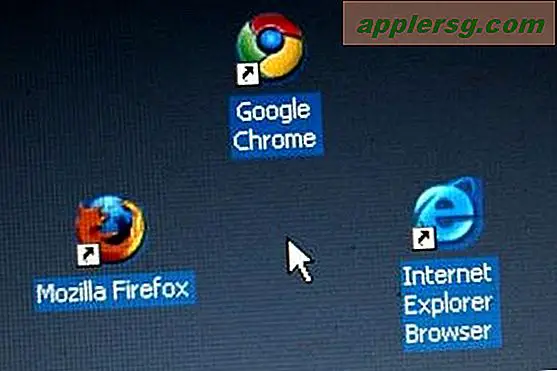Come forzare l'app per uscire da iPhone, iPad e iPod touch
 Raramente, è necessario forzare l'uscita da un'app per iOS. Mentre iOS è generalmente molto stabile, di tanto in tanto si incontra un'app di terze parti che si comporta male. Le app iOS possono bloccarsi o bloccarsi e di solito ti rendi conto istantaneamente perché l'iPhone o l'iPad non rispondono al comportamento tattile, o qualcosa all'interno dell'app è chiaramente in esecuzione. Un'app bloccata è diversa da un normale arresto anomalo, che esce casualmente da un'applicazione, ed è diverso da un crash di sistema completo che di solito fa apparire il logo della ruota che gira.
Raramente, è necessario forzare l'uscita da un'app per iOS. Mentre iOS è generalmente molto stabile, di tanto in tanto si incontra un'app di terze parti che si comporta male. Le app iOS possono bloccarsi o bloccarsi e di solito ti rendi conto istantaneamente perché l'iPhone o l'iPad non rispondono al comportamento tattile, o qualcosa all'interno dell'app è chiaramente in esecuzione. Un'app bloccata è diversa da un normale arresto anomalo, che esce casualmente da un'applicazione, ed è diverso da un crash di sistema completo che di solito fa apparire il logo della ruota che gira.
Quando un'app per iOS non risponde, la cosa migliore da fare è uscire forzatamente dall'app utilizzando il trucco che mostreremo qui, l'app può quindi essere riavviata e in genere è sufficiente per rimettere a posto la situazione delle app su un buon funzionamento . Se non lo hai mai fatto prima, scoprirai che il processo è in realtà simile allo spegnimento di un dispositivo iOS, ma ti fermi di un passo. Il tutto richiede solo pochi secondi ed è estremamente facile da fare.
Esaminiamo esattamente come forzare le app smette di rispondere o bloccate su iPad e iPhone. Come vedrai, questo non è lo stesso di uscire normalmente da un'app in iOS.
Come forzare la chiusura di un'applicazione in iOS
Questa procedura sarà la stessa per chiudere forzatamente qualsiasi app su qualsiasi versione iOS per qualsiasi iPhone, iPad e iPod touch. Supponendo di essere nell'app da cui desideri uscire forzatamente, fai quanto segue:
- Tenere premuto il tasto di accensione del dispositivo iOS fino a quando viene visualizzato il messaggio "Scorrere per spegnere", quindi rilasciare il pulsante di accensione
- Ora tieni premuto il tasto Home alla base dello schermo finché l'app non si chiude forzatamente, questo può richiedere diversi secondi

Ecco come appare la seconda combinazione:

Saprai che la cessazione forzata ha avuto successo perché l'app per iOS si chiuderà immediatamente e sarai reindirizzato alla schermata iniziale e alle icone su iPhone o iPad.
A questo punto, di solito puoi semplicemente riavviare l'app e usarla di nuovo come normale. La maggior parte dei dati dovrebbe rimanere intatta e ti ritroverai esattamente nel punto in cui eri rimasto, il che è particolarmente vero con le app che si sincronizzano su iCloud, anche se potresti perdere alcune cose su app che non sono
La sospensione forzata delle app non dovrebbe essere necessaria la maggior parte del tempo e, spesso, è sufficiente premere il pulsante Home per tornare indietro all'app, in modo da sbloccare un'applicazione apparentemente in pausa o che altrimenti non risponde. Se l'hai provato e scopri che l'app è ancora completamente indifferente all'input dell'utente o, come spesso accade, è bloccata su una schermata di caricamento bianca vuota di qualche tipo, quindi forzare la chiusura e riaprire l'app può essere spesso una soluzione per ottenere funziona di nuovo.
Le app per iPhone e iPad dovrebbero raramente bloccarsi, ma se si verificano costantemente problemi di stabilità con determinate applicazioni, è possibile provare a eliminare l'applicazione, eliminare tutti i dati utente e quindi scaricarla di nuovo con una nuova installazione dall'App Store. Questo è spesso sufficiente per risolvere problemi di app problematici, ma se questi rallentamenti non sono sufficienti potrebbe voler prendere in considerazione la possibilità di eseguire un backup del dispositivo in questione, quindi ripristinare le impostazioni predefinite di fabbrica o ripristinare il dispositivo da zero per provare e risolvere i problemi. Ricordarsi di fare un backup in anticipo con questi metodi, altrimenti si perderebbero i dati dell'utente.
Non importa quale versione di iOS è in esecuzione, questo forzerà sempre l'uscita dall'app, sia su un iPhone o iPad molto vecchio o su un modello nuovo di zecca con le ultime versioni di iOS.


![Rilasciato iOS 5.0.1 [Link Download]](http://applersg.com/img/ipad/783/ios-5-0-1-released.jpg)